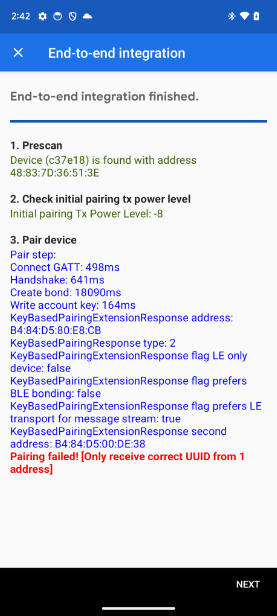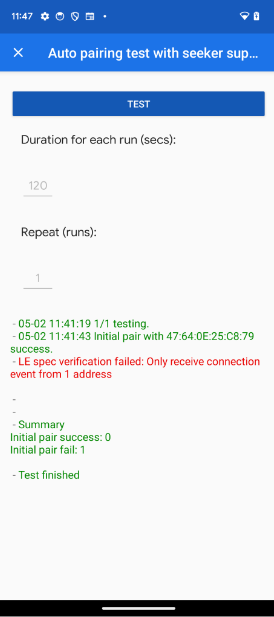Questa pagina è specifica per la versione LE Audio dell'app di convalida. Per assistenza sulla versione Audio Switch dell'app di convalida, consulta la pagina dell'app di convalida Audio Switch.
Configurazione
Per attivare i test nell'app Validator:
- Assicurati che sul dispositivo sia installata la versione 23.37.xx o successive di GmsCore.
- Assicurati che le email di test facciano parte del
gruppo di test dei partner di accoppiamento rapido.
- Potrebbero essere necessarie 6-24 ore prima che le autorizzazioni vengano sincronizzate per gli indirizzi email e i telefoni appena registrati.
- Anche l'accesso e la disconnessione dall'Account Google associato possono attivare una sincronizzazione immediata.
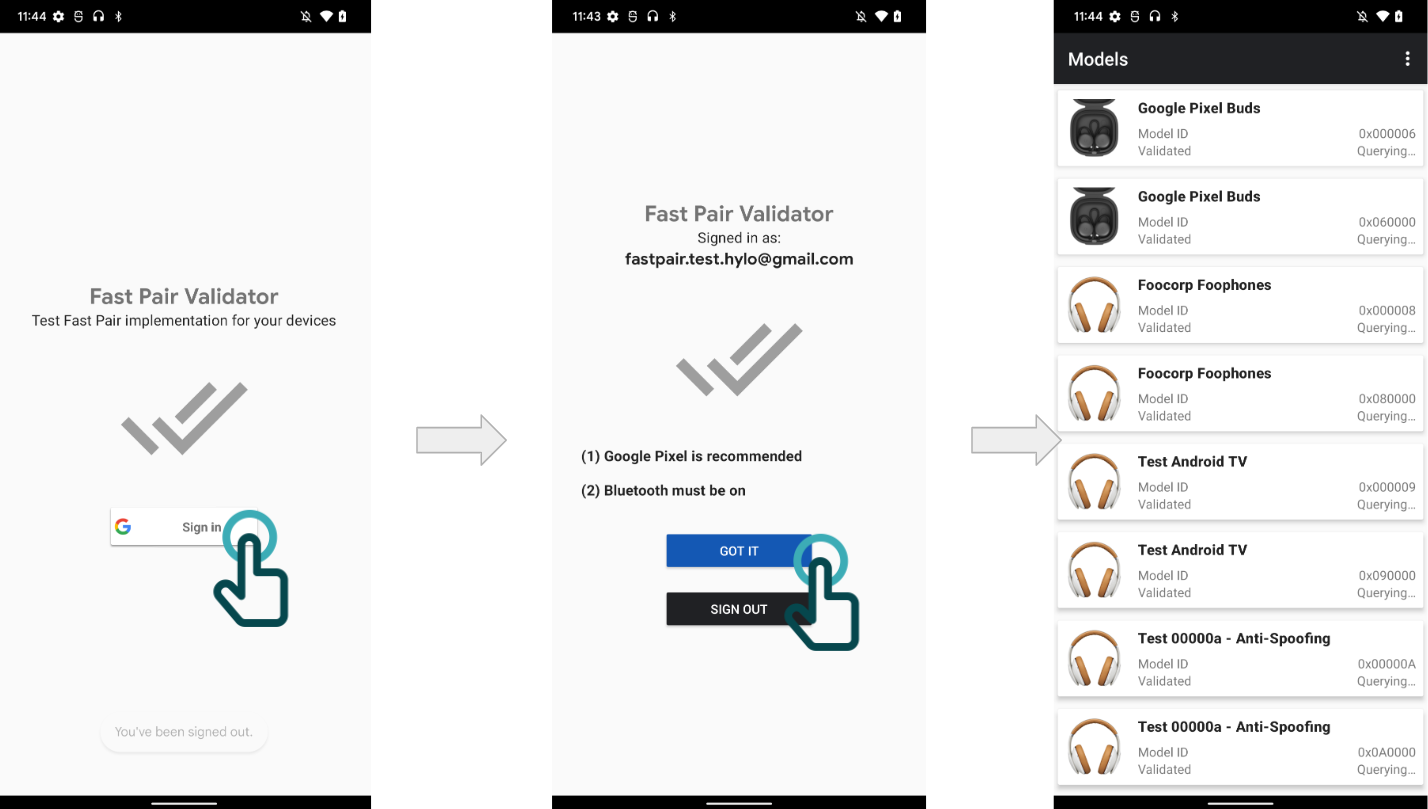
Dispositivi richiesti
Per completare i test di convalida sono necessari due tipi diversi di smartphone:
- Uno con Android 15 (U) con supporto LE Audio (ad es. Pixel 7)
- Uno con Android 6-13 (M-T) che non supporta LE Audio.
- I dispositivi solo dati devono utilizzare solo uno di questi smartphone.
Per la certificazione, sono necessari 5 telefoni per i test.
Connessione al profilo LE Audio su Android 15 (V)
LE Audio non è attivato in modo nativo su Android 15 (V). Per attivarla:
- Vai alla pagina "Opzioni sviluppatore" sullo smartphone.
- Per attivare le Opzioni sviluppatore:
- Vai a Impostazioni > Sistema > Informazioni sullo smartphone > Numero build.
- Tocca "Numero build" 7 volte.
- Disattiva "Disattiva Bluetooth LE audio".
- Attiva "Ignora lista consentita Bluetooth LE audio".
- Riavviare lo smartphone.
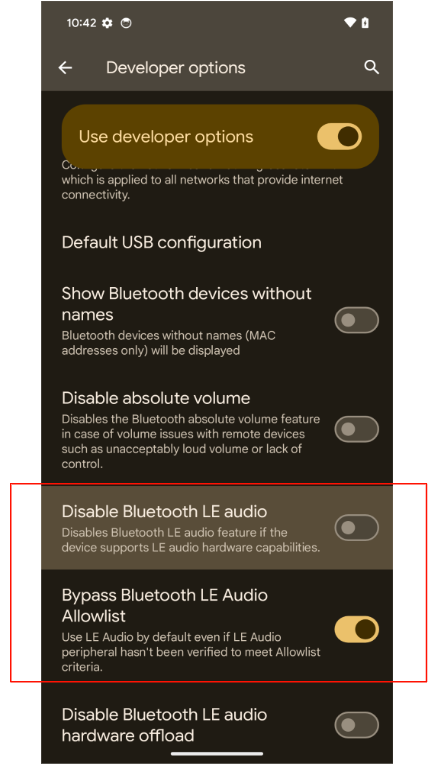
Attivazione dei test BLE per i dispositivi solo dati
L'app di convalida mostrerà il menu di test solo dati se l'ID modello del dispositivo ha "Connessione solo dati" selezionato in Console del dispositivo (nota: non tutti i tipi di dispositivi dispongono di questa opzione). Il menu di test per questa modalità è il seguente:

Attivazione della specifica BLE e dei test BT Classic per i dispositivi senza supporto LE Audio
I tester dovranno attivare l'opzione "Attiva test di specifica LE" per visualizzare i test BLE. Il tester dovrà verificare che il dispositivo in test non supporti LE Audio per visualizzare i test BT Classic, come mostrato di seguito:
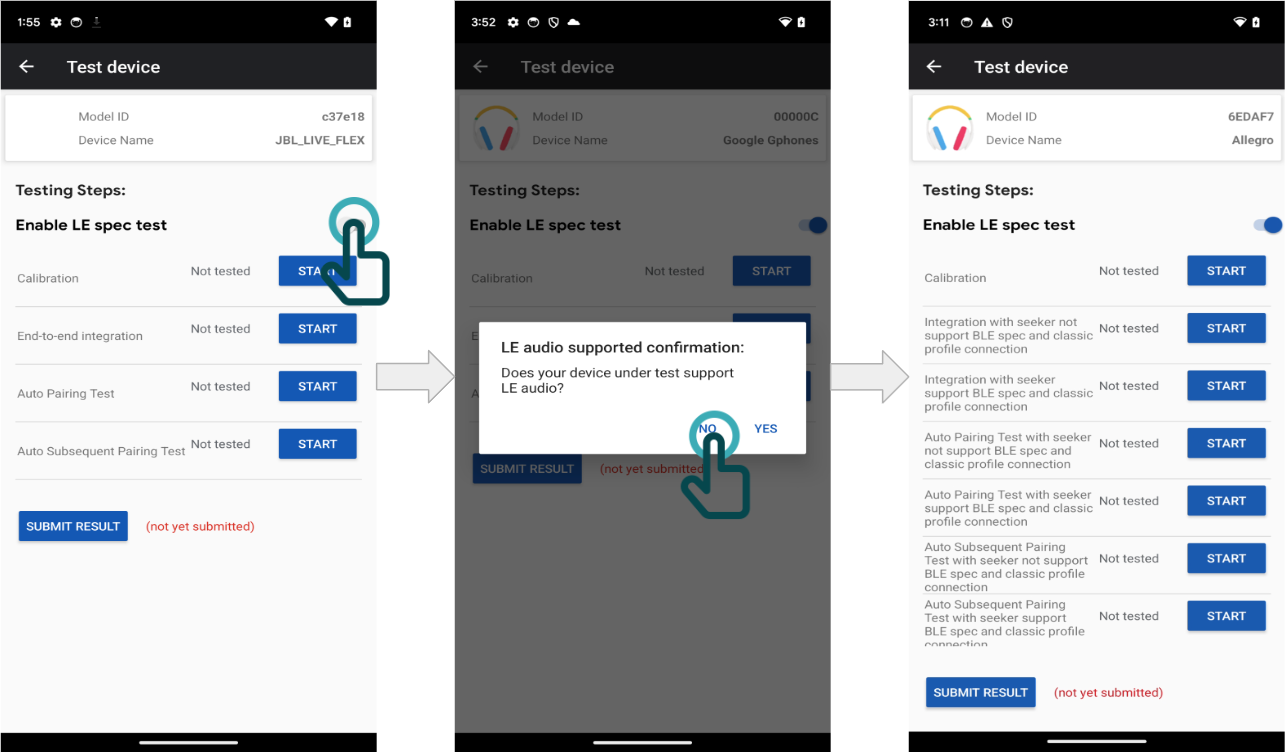
Attivare la specifica BLE e i test LE Audio su uno smartphone Pixel con Android 14 (U) o versioni successive
I tester dovranno attivare l'opzione "Attiva test di specifica LE" per visualizzare i test BLE. Poi, i tester devono confermare le richieste rimanenti per visualizzare la schermata di test. L'app compila automaticamente i test disponibili per questa configurazione, inclusi i test LE Audio, come mostrato di seguito:
![]()
Attivazione della specifica BLE e dei test LE Audio su uno smartphone Pixel con Android 13 (T) o versioni precedenti
I tester dovranno attivare l'opzione "Attiva test di specifica LE" per visualizzare i test BLE. Poi, i tester devono confermare le richieste rimanenti per visualizzare la schermata di test. L'app completerà automaticamente i test disponibili per questa configurazione, inclusi i test BT classic, come mostrato di seguito:
![]()
Attivare le specifiche BLE e i test LE Audio su uno smartphone non Pixel con supporto LE Audio
I tester dovranno attivare l'opzione "Attiva test di specifica LE" per visualizzare i test BLE. I tester devono comunicare all'app di convalida se lo smartphone e il dispositivo di prova (cercatore) supportano o meno le connessioni con LE Audio. L'app non può conoscere queste informazioni per gli smartphone non Pixel, in quanto il supporto delle funzionalità è controllato dall'OEM. Se selezioni il supporto LE Audio nel popup, verranno attivati i test LE Audio, come mostrato di seguito:
![]()
Attivare le specifiche BLE e i test LE Audio su uno smartphone non Pixel con supporto A2DP e HFP
I tester dovranno attivare l'opzione "Attiva test di specifica LE" per visualizzare i test BLE. I tester devono comunicare all'app di convalida se lo smartphone e il dispositivo di prova (cercatore) supportano o meno le connessioni con LE Audio. L'app non può conoscere queste informazioni per gli smartphone non Pixel, in quanto il supporto delle funzionalità è controllato dall'OEM. Se selezioni il supporto A2DP + HFP nel popup, verranno attivati i test BT Classic, come mostrato di seguito:
![]()
Test obbligatori
Consulta la sezione Test obbligatori per conoscere i test obbligatori per una determinata versione di accoppiamento rapido e un determinato tipo di dispositivo. Tieni presente che la tabella ha schede separate per i dispositivi solo dati, gli smartphone con Android 13 o versioni precedenti e gli smartphone con Android 14 o versioni successive.
Verifica dell'UUID del servizio audio comune
Questo test verifica che l'annuncio LE con possibilità di connessione includa l'UUID CAS, come richiesto dai requisiti del profilo dell'adattatore Bluetooth (BAP 1.0.1) e del profilo audio comune.
Un test riuscito avrà il seguente aspetto:

Verifica dell'indirizzo per gli annunci
Questo test verifica che il fornitore utilizzi il tipo di indirizzo corretto (dati di servizio di accoppiamento rapido (0xFE2C)) durante i tentativi di pubblicità durante l'accoppiamento iniziale (indirizzo di identità) e l'accoppiamento successivo (RPA).
- I dispositivi che supportano CTKD da Classic a LE devono pubblicizzare RPA durante l'accoppiamento iniziale.
- Tutti gli altri dispositivi che supportano CTKD da LE a Classic devono pubblicizzare il loro indirizzo di identità durante l'accoppiamento iniziale.
- Tutti i dispositivi, indipendentemente dal supporto CTKD, devono pubblicizzare il proprio RPA durante l'accoppiamento successivo.
Un test riuscito avrà il seguente aspetto:
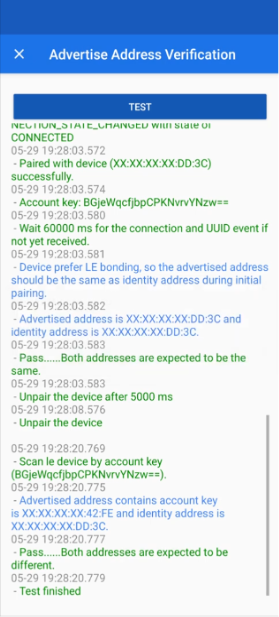
Testare le modifiche in modalità di specifica BLE
Alcuni test cambieranno una volta attivato l'opzione "Attiva i test delle specifiche LE". Ad esempio, i test "Aggiornamento livello batteria" diventeranno "Aggiornamento livello batteria con connessione audio LE" e "Aggiornamento livello batteria con connessione profilo classico". I test modificati verranno visualizzati solo sulle rispettive versioni di Android.
Qualsiasi test che apporta modifiche di questo tipo deve essere eseguito su due smartphone per garantire il corretto funzionamento, uno senza LE Audio e l'altro con LE Audio. Per gli smartphone Pixel, significa testare su uno smartphone con Android 14 (U) o versioni successive e su uno smartphone con Android 13 (T) o versioni precedenti. Per gli smartphone non Pixel, significa testare su uno smartphone con LE Audio implementato e uno con solo A2D + HFP.
Un esempio della modifica:

Come caricare i risultati nella console del dispositivo
Come inviare i risultati
Il pulsante "INVIA RISULTATO" mostra un riepilogo dei risultati del test, ma non li invia effettivamente a Google.
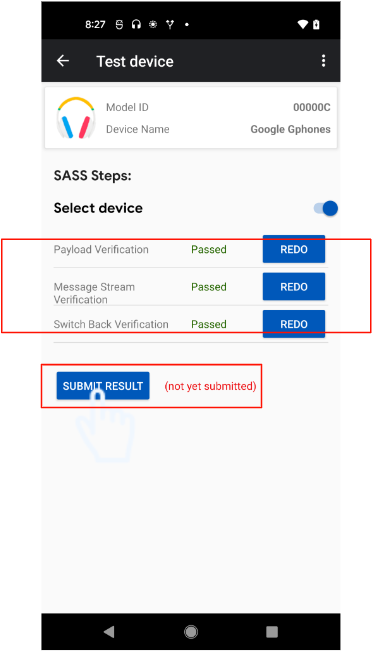
Dopo aver esaminato tutti i risultati, premi il pulsante "INVIA" nella parte inferiore della pagina dei risultati per inviarli a Google.

Visualizzare i risultati caricati nella console del dispositivo
I risultati dei test inviati sono disponibili in Nearby Console. (le metriche Distanza e Durata verranno rimosse per i casi di test di attivazione/disattivazione audio). Ad esempio:
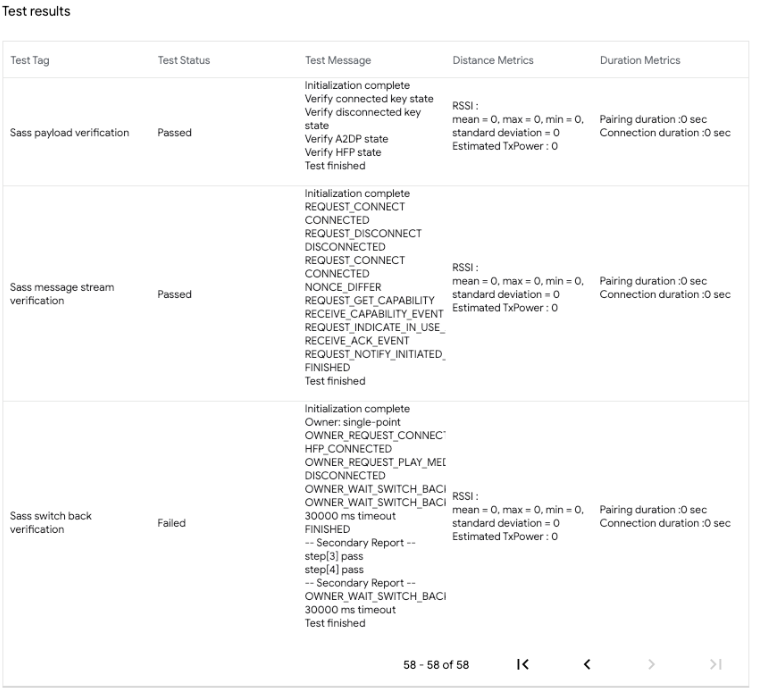
Risoluzione dei problemi
Prova a disattivare e riattivare il Bluetooth se tutti i test non sono andati a buon fine.
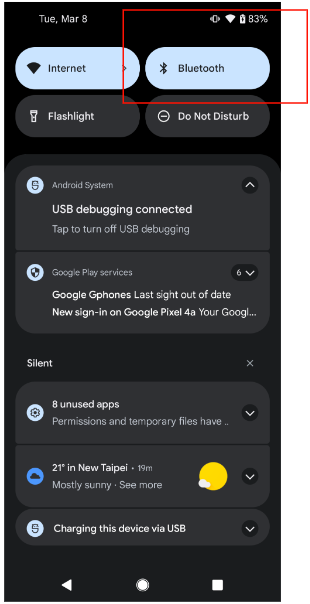
Non ricevere KeyBasedPairingResponse
Se l'accoppiamento va a buon fine, ma il messaggio di errore visualizzato è sempre quello mostrato, è probabile che sia causato da una versione precedente del nucleo GMS. Verifica che lo smartphone sia stato configurato come descritto nella sezione di configurazione.
Gli screenshot seguenti mostrano come questo errore può manifestarsi in test diversi.
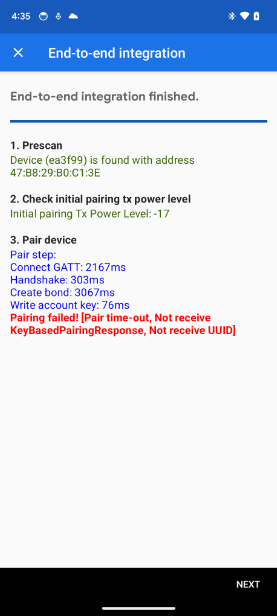
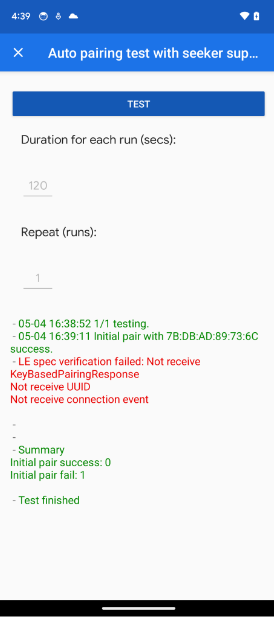
Tipo KeyBasedPairingResponse errato
Ciò può essere causato dall'invio da parte del fornitore del tipo di messaggio sbagliato. Un cercatore supportante LE Audio dovrebbe ricevere il tipo di messaggio 2, mentre in tutti gli altri casi viene ricevuto il tipo di messaggio 1.
Gli screenshot seguenti mostrano come questo errore può manifestarsi in test diversi.


Lunghezza errata dell'indirizzo KeyBasedPairingExtensionResponse
Questo può essere causato dalla scelta del tipo errato di supporto CSIP per un dispositivo LE Audio. I dispositivi che supportano CSIP e LE Audio devono ricevere un indirizzo di lunghezza 2, mentre in tutti gli altri casi la lunghezza dell'indirizzo deve essere 1.
Gli screenshot seguenti mostrano come questo errore può manifestarsi in test diversi.
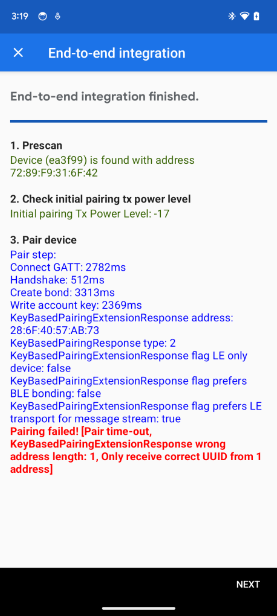
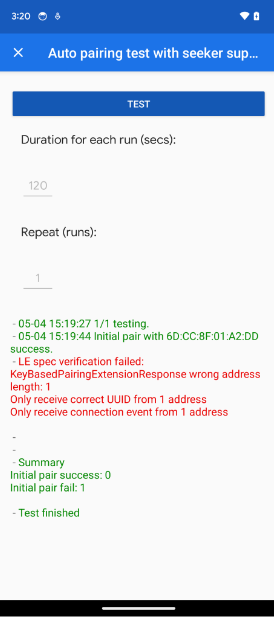
Stato errore
Questo problema è solitamente causato dalla mancata connessione del fornitore (dispositivo). Per i dispositivi CSIP, devono essere presenti due (2) eventi di connessione.
Gli screenshot seguenti mostrano come questo errore può manifestarsi in test diversi.
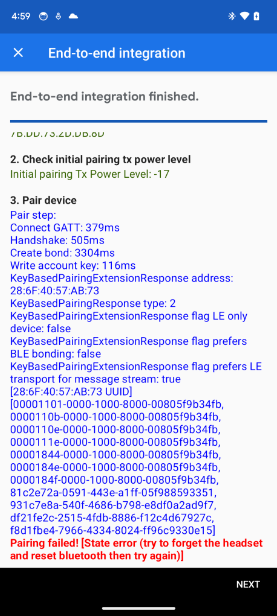
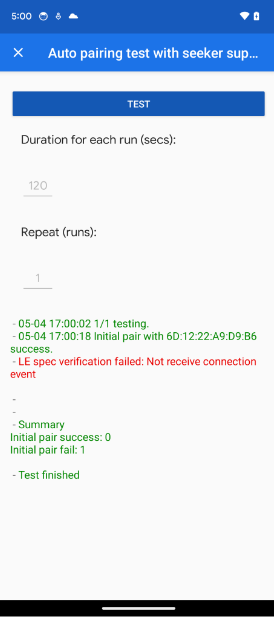
Ricevi solo eventi di connessione da un indirizzo
Ciò si verifica quando un cercatore riceve un solo indirizzo da un dispositivo CSIP. I dispositivi compatibili con CSIP devono sempre fornire 2 indirizzi.
Gli screenshot seguenti mostrano come questo errore può manifestarsi in test diversi.
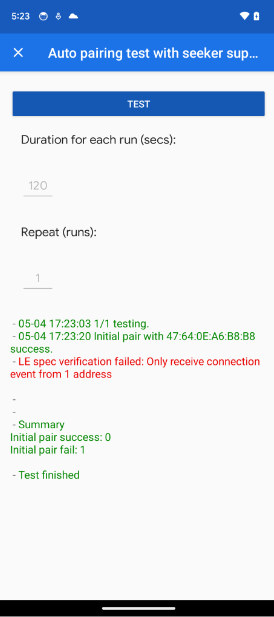
Non riceve l'UUID
Il cercatore non ha ricevuto alcun UUID.
Gli screenshot seguenti mostrano come questo errore può manifestarsi in test diversi.
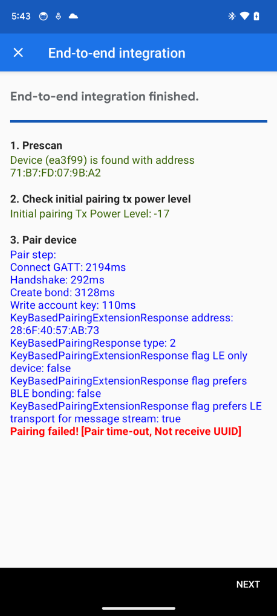
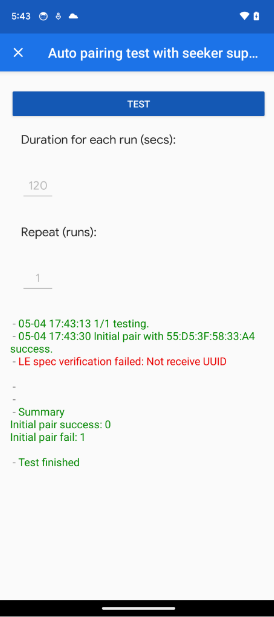
Non viene ricevuto l'UUID previsto
Il cercatore si aspetta di ricevere un tipo specifico di UUID per scenari diversi. La tabella seguente definisce quale deve essere l'UUID in questi diversi casi.
| Il fornitore supporta LE Audio | Il fornitore non supporta LE Audio | Il fornitore è un dispositivo solo dati | |
|---|---|---|---|
| Il cercatore non supporta BLE | 110B o 1108 o 111E | 110B o 1108 o 111E | N/D |
| Il cercatore supporta BLE | 110B o 1108 o 111E | 110B o 1108 o 111E | 1812 |
| Il cercatore supporta BLE e LEA | 184E | 110B o 1108 o 111E | 1812 |
Gli screenshot seguenti mostrano come questo errore può manifestarsi in test diversi.
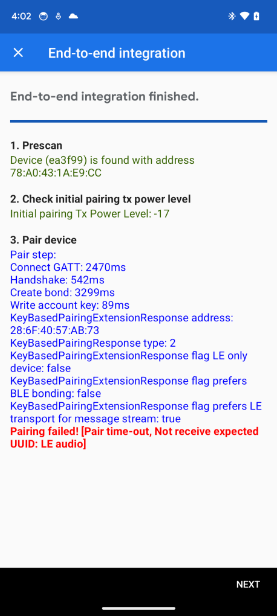
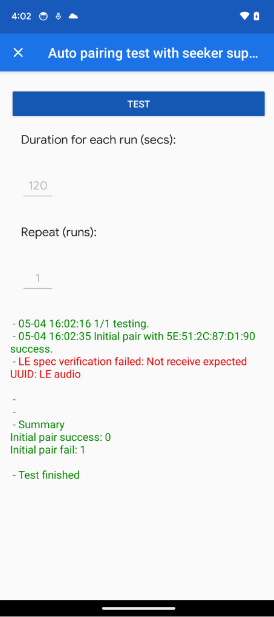
Ricevere solo l'UUID corretto da un indirizzo
Ciò si verifica quando un cercatore riceve un solo indirizzo da un dispositivo CSIP. I dispositivi compatibili con CSIP devono sempre fornire 2 indirizzi.
Gli screenshot seguenti mostrano come questo errore può manifestarsi in test diversi.